İPhone X ve sonraki sürümler için hareketleri kullanma
Miscellanea / / August 05, 2021
Apple, ürün geliştirme konusunda her zaman en yenilikçi şirket olarak kabul edildi. Apple, daha iyi özellikler sağlama konusunda her zaman pazarı yönetir. Apple, iPhone X ve sonraki akıllı telefon modellerinde hareket kontrolünü sağladı. Hareket kontrolü, cihazı çalıştırmayı hayatınızı kolaylaştırdığı için sağlanan en iyi özelliklerden biridir.
İPhone X ve sonraki modellerin işlevlerini kontrol etmek için çeşitli hareketleri nasıl kullanabileceğimizi öğrenelim.

İPhone X ve sonraki sürümler için hareketleri kullanma
Apple'ın iPhone X ve sonraki modellerinde sağladığı çeşitli hareketler vardır. Her birini tek tek kontrol edelim ve kullanalım.
- Eve git
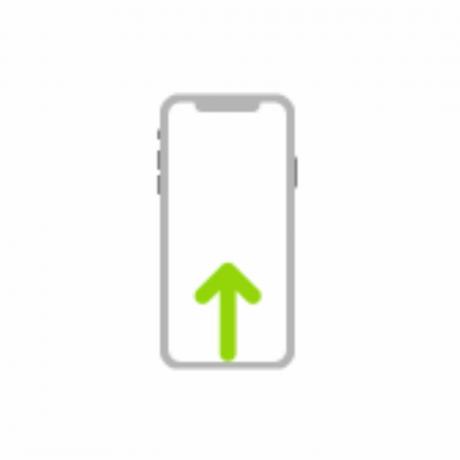
Bir iPhone'da herhangi bir görevi yürüttüğümüzde ve eve hızlı bir şekilde gitmek istiyorsanız, bu hareketi kullanabilirsiniz. Bu işlevi gerçekleştirmek için, telefonunuzun orta altından üste doğru kaydırmanız gerekir.
- Kontrol merkezine hızlı erişim
 Sörf sırasında, iPhone kontrol merkezine erişmeniz gerekiyorsa, iPhone'un sağ üst köşesinden aşağı kaydırarak ona erişebilirsiniz. Daha fazla öğe ortaya çıkarmak için kontrole dokunup basılı tutabilirsiniz. Kontrol merkezinizi özelleştirmek istiyorsanız, Ayarlar> Kontrol Merkezi> Kontrolleri Özelleştir'e gidebilirsiniz.
Sörf sırasında, iPhone kontrol merkezine erişmeniz gerekiyorsa, iPhone'un sağ üst köşesinden aşağı kaydırarak ona erişebilirsiniz. Daha fazla öğe ortaya çıkarmak için kontrole dokunup basılı tutabilirsiniz. Kontrol merkezinizi özelleştirmek istiyorsanız, Ayarlar> Kontrol Merkezi> Kontrolleri Özelleştir'e gidebilirsiniz.
- Uygulama değiştiriciyi açın ve uygulamalar arasında geçiş yapın
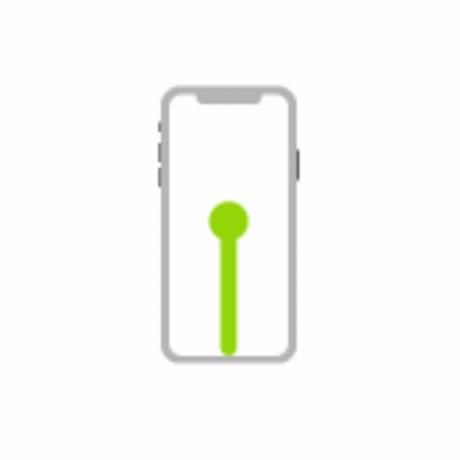
 Uygulama değiştiriciyi açmak için ekranın alt ortasından ortasına kaydırabilir ve parmağınızı kaldırabilirsiniz. Artık uygulama değiştiriciye erişebilirsiniz. Uygulama arasında geçiş yapmak istiyorsanız, sola veya sağa kaydırabilir ve geçiş yapmak için uygulamaya tıklayabilirsiniz.
Uygulama değiştiriciyi açmak için ekranın alt ortasından ortasına kaydırabilir ve parmağınızı kaldırabilirsiniz. Artık uygulama değiştiriciye erişebilirsiniz. Uygulama arasında geçiş yapmak istiyorsanız, sola veya sağa kaydırabilir ve geçiş yapmak için uygulamaya tıklayabilirsiniz.
- Siri'yi çağırmanın tamamen yeni bir yolu
 Sormak için "Hey Siri" diyebilir veya sormak için yan düğmeyi basılı tutabilirsiniz. Siri, siz yan düğmeyi bırakana kadar sizi dinleyecektir.
Sormak için "Hey Siri" diyebilir veya sormak için yan düğmeyi basılı tutabilirsiniz. Siri, siz yan düğmeyi bırakana kadar sizi dinleyecektir.
- Apple Pay'i kullanın
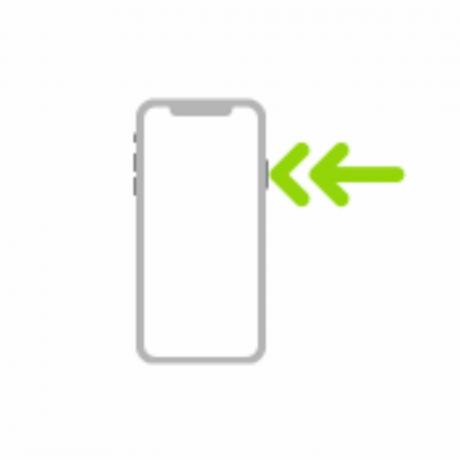 Apple Pay'i kullanmak için yan düğmeyi çift tıklamanız yeterlidir; varsayılan kredi kartınızı ekranınızda görürsünüz. Şimdi Face ID'nizle kimlik doğrulaması yapmak için iPhone'a bakın.
Apple Pay'i kullanmak için yan düğmeyi çift tıklamanız yeterlidir; varsayılan kredi kartınızı ekranınızda görürsünüz. Şimdi Face ID'nizle kimlik doğrulaması yapmak için iPhone'a bakın.
- Erişilebilirliği Kullan
 Erişilebilirliği kullanmak için yan düğmeyi üç kez tıklayabilirsiniz.
Erişilebilirliği kullanmak için yan düğmeyi üç kez tıklayabilirsiniz.
- Ekran görüntüsü al
 Ekran görüntüsünü almak için, aynı anda yan düğmeye ve ses açma düğmesine birlikte basıp ekran görüntüsünü yakalamak için hızlıca bırakabilirsiniz.
Ekran görüntüsünü almak için, aynı anda yan düğmeye ve ses açma düğmesine birlikte basıp ekran görüntüsünü yakalamak için hızlıca bırakabilirsiniz.
- Acil SOS'yi kullanın (Hindistan dışındaki tüm bölgeler)
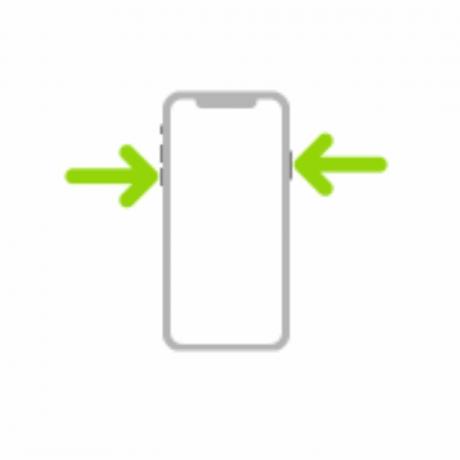 Acil-SOS kullanımı için Hindistan haricindeki bölgelerde, kaydırıcı görünene kadar yan düğmeyi ve ses düğmelerini basılı tutun ve ardından Acil Durum-SOS'u sürükleyin.
Acil-SOS kullanımı için Hindistan haricindeki bölgelerde, kaydırıcı görünene kadar yan düğmeyi ve ses düğmelerini basılı tutun ve ardından Acil Durum-SOS'u sürükleyin.
- Acil SOS Kullanın (Hindistan'da)

Yan düğmeyi üç kez tıklayabilirsiniz. Erişilebilirlik Denetimi'ni açtıysanız, kaydırıcı görünene kadar yan düğmeyi ve her iki ses düğmesini tıklayıp basılı tutabilir, ardından Acil Durum-SOS'u kullanmak için sürükleyebilirsiniz.
- Kapat
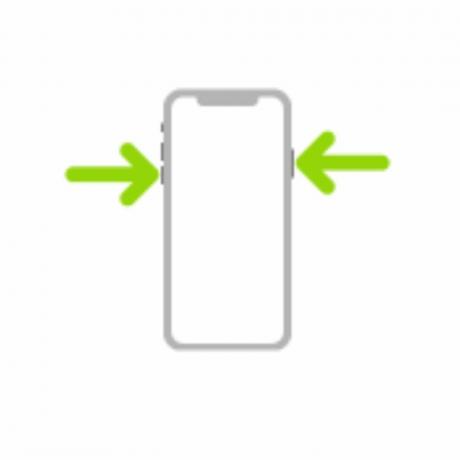 İPhone'unuzu kapatmak için yan düğmeyi basılı tutabilir ve kaydırıcı görünene kadar ses düzeyi düğmesine basabilirsiniz. İPhone'unuzu kapatmak için üstteki kaydırıcıyı sürükleyin. İPhone'unuzu Ayarlar> Genel> Kapat seçeneğine giderek de kapatabilirsiniz.
İPhone'unuzu kapatmak için yan düğmeyi basılı tutabilir ve kaydırıcı görünene kadar ses düzeyi düğmesine basabilirsiniz. İPhone'unuzu kapatmak için üstteki kaydırıcıyı sürükleyin. İPhone'unuzu Ayarlar> Genel> Kapat seçeneğine giderek de kapatabilirsiniz.
- Yeniden Başlatmaya Zorla
 İPhone'unuzu yeniden başlamaya zorlamak için, sesi artırma düğmesine basıp bırakın, ses kısma düğmesine basıp bırakın, Apple logosu görünene kadar yan düğmeyi basılı tutun.
İPhone'unuzu yeniden başlamaya zorlamak için, sesi artırma düğmesine basıp bırakın, ses kısma düğmesine basıp bırakın, Apple logosu görünene kadar yan düğmeyi basılı tutun.
Hareket kontrolünün bu yeni yolları iPhone işlemlerini kolaylaştırır. Tüm bu hareketlerin yalnızca iPhone X ve akıllı telefonların sonraki sürümlerinde desteklendiğini unutmayın.
Akıllı telefonlarınız için hareketleri ne kadar etkili kullandığınızı bize bildirin. Aşağıda yorum yaparak bu özellikler hakkındaki görüşlerinizi paylaşın.
Nirav, son teknoloji ve yeni ürünler hakkında bilgi sahibi olmayı seven kişidir. Size teknoloji ve ürünler hakkında detaylı bilgi verebilir. Bunun dışında kitap okumayı ve yeni yerleri gezmeyi çok seviyor.


![Huawei P Smart Plus Android 9.0 Pie Güncellemesini İndirin ve Yükleyin [EMUI 9.0]](/f/d0f48400e1cf44b1c6a2f2843664f27f.jpg?width=288&height=384)
